
レイアウトグループ
レイアウトグループでは、拡大や縮小、分割、回転など、作図データの印刷時に使用できる機能に関する設定を行います。
 |
オートレイアウトを有効にした場合、レイアウトグループの設定は無効になります。 太字で示されている設定値は、工場出荷時の値です。 |
拡大/縮小
しない、自動、手動
拡大/縮小モードを設定します。作図データの拡大/縮小
[しない]
拡大/縮小を行いません。作図データを等倍でセットされた用紙に印刷します。
原稿用紙サイズの設定より小さい用紙に印刷した場合、はみ出した図形や文字は描画されません。
[自動]
定形用紙間での拡大/縮小を行います。作図データを出力用紙サイズで設定した用紙に収まるような倍率で拡大または縮小印刷が行われます。
[手動]
倍率指定による拡大/縮小を行います。指定した倍率で作図データを拡大または縮小して印刷します。
拡大/縮小率
50%~100%~200%
メニューの拡大/縮小を[手動]に設定した場合、作図データを拡大または縮小する倍率を設定します。
 |
倍率は、面積比率ではなく、幅および高さの比率です。たとえば、用紙クリップモードでA3サイズ(420×297 mm)の作図データをA4サイズ(297×210 mm)の用紙に縮小印刷する場合、短辺の縮小率は70.70%、長辺の縮小率は70.71%であるため、最大70%に縮小すればA4用紙に収まることになります。 |
分割印刷
する、しない
分割印刷モードを設定します。
[する]
分割印刷を行います。作図データ1枚は、左右または上下に分割され、1/2のサイズの用紙2枚に印刷されます。
たとえば、原稿用紙サイズがA2サイズの作図データは、A3サイズの用紙2枚に分割することにより、等倍(100%)で印刷できます。 作図データの分割印刷
[しない]
分割印刷を行いません。作図データ1枚は、用紙1枚に印刷されます。
 |
分割印刷モードと拡大/縮小モードを組み合わせると、作図データを任意の大きさに縮小(または拡大)し、そのデータを2枚の用紙に分割して印刷できます。 分割印刷を行う場合、印刷時の用紙サイズには原稿用紙サイズの1/2のサイズの用紙を設定します。用紙サイズが異なると用紙交換のメッセージが表示されます。この場合は、エラースキップの操作を行い、作図データの1/2のサイズの用紙をセットしてください。 拡大/縮小モードと同時に使用する場合は、拡大/縮小後の用紙サイズになります。 |
座標回転
0°、90°、180°、270°
印刷時の座標系の回転を設定します。回転角度を90°単位で指定します。
 |
0°のときは座標を回転しません。 座標回転とミラー反転の機能を組み合わせると、たとえば円筒形の上面と下面の図を印刷するような場合に、どちらか一方の作図データがあれば両方の図を印刷できます。ミラー機能では、上面から見た場合の文字や数字なども下面からでは逆に投影されることになります。座標の回転とミラー機能 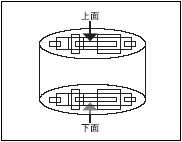 |
ミラー反転
する、しない
印刷時の座標系のミラー反転を設定します。
[する]
作図データの座標を印刷時にミラー反転します。
[しない]
座標のミラー反転を行わず、通常に印刷します。
 |
ミラー反転の基準は、用紙の短辺方向の座標軸の中心点を通る垂線になります。座標の回転とミラー機能 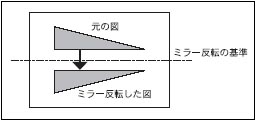 |
クリップモード
プリンタークリップ、プロッタークリップ、用紙クリップ
キヤノン複合機/プリンターにセットされた用紙に対して作図できる範囲を選択します。
[プリンタークリップ]
キャノン複合機/プリンターの有効印字領域(用紙の各端から5 mm内側)を作図範囲にします。
[プロッタークリップ]
プロッターごとに設定されたプロット限界(ペンが移動可能な最大範囲)を作図範囲にします。
[用紙クリップ]
用紙サイズをそのまま作図範囲にします。
 |
たとえば、A3サイズの用紙を使用する場合、それぞれのクリップモードでの作図範囲は次のようになります(図はHP7550Bの場合です)。作図範囲  [用紙クリップ]を選択した場合、有効印字領域を超える部分が印刷されない場合があります。 |